Как восстановить доступ к жесткому диску, исправить ошибку невозможности открыть жесткий диск

В этой статье мы расскажем, как восстановить доступ к жёсткому диску в случае его сбоя. Давайте пойдём дальше!
Если вы столкнулись с сообщением об ошибке «Произошла ошибка при подготовке образа резервной копии одного из томов в наборе резервных копий. (0x807800C5) », то есть вероятность, что процесс резервного копирования заблокирован какой-то сторонней программой. Иногда ошибка также возникает из-за того, что старые данные резервной копии устаревают, и их удаление, кажется, исправляет ее.
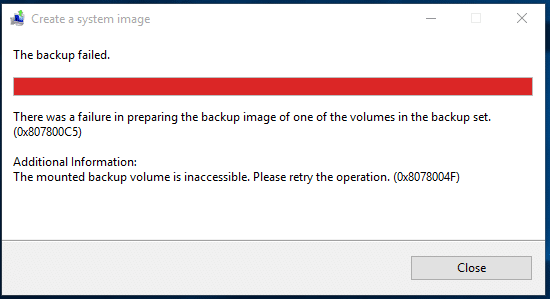
Наличие резервной копии данных очень важно, если ваша система случайно будет повреждена, эти резервные данные очень удобны. Аппаратное или программное обеспечение с возрастом становится менее эффективным. Иногда они выходили из строя, что приводило к повреждению вашей Windows, и в этом случае вы потеряете все свои данные в системе, поэтому очень важно сделать резервную копию вашей системы. Итак, не теряя времени, давайте посмотрим, как на самом деле исправить сбой резервного копирования Windows с ошибкой 0x807800C5 с помощью следующих шагов.
СОДЕРЖАНИЕ
1. Откройте командную строку . Пользователь может выполнить этот шаг, выполнив поиск «cmd» и нажав Enter.

2. Теперь введите в cmd следующее и нажмите Enter:
Sfc / scannow sfc / scannow / offbootdir = c: \ / offwindir = c: \ windows

3. Дождитесь завершения описанного выше процесса и после завершения перезагрузите компьютер.
4. Затем запустите CHKDSK, чтобы исправить ошибки файловой системы .
5. Дождитесь завершения описанного выше процесса и снова перезагрузите компьютер, чтобы сохранить изменения.
1. Введите « Контроль» в поиске Windows, затем нажмите « Панель управления».

2. Затем введите « История файлов» в поисковой строке панели управления и щелкните ее, чтобы открыть.
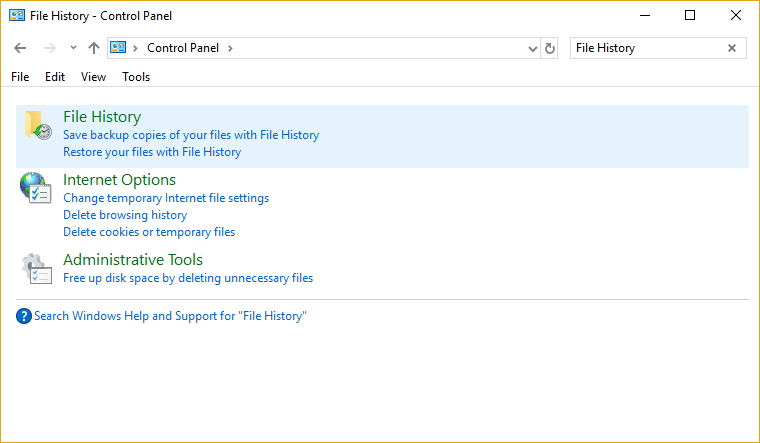
3. Нажмите внизу « Резервное копирование образа системы» . Теперь вы увидите расположение своего резервного образа , перейдите по этому пути.
4. Когда вы определите местоположение, вы увидите папку WindowsImageBackup . Просто переименуйте эту папку в WindowsImageBackup.old и снова попробуйте процесс резервного копирования.
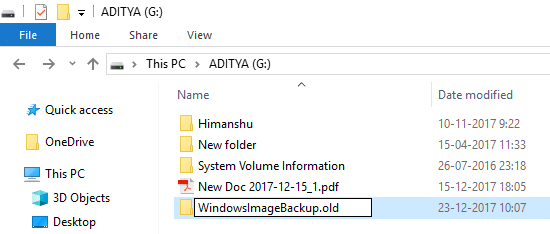
5. Если старая резервная копия занимает много места, вы можете удалить ее, а не переименовывать.
Теперь снова запустите мастер создания образа системы , на этот раз он завершится без ошибок.
Если описанный выше метод не работает, обязательно удалите указанный ниже файл или папку в папке резервного копирования:
а. Файл данных - MediaID.bin
b. Папка - Windowsimagebackup
c. Имя компьютера (имя файла)
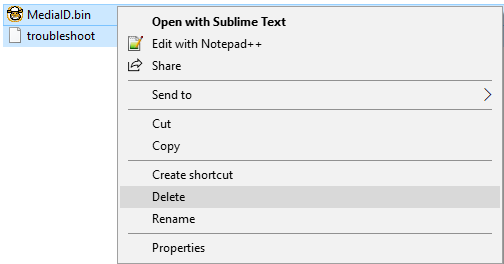
После этого перезагрузите компьютер и посмотрите, сможете ли вы исправить сбой резервного копирования Windows с ошибкой 0x807800C5.
1. Нажмите Windows Key + R, затем введите services.msc и нажмите Enter.

2. Найдите Volume Shadow Copy, затем дважды щелкните по нему, чтобы открыть его свойства.
3. Теперь убедитесь, что для параметра Тип запуска установлено значение « Автоматический», и, если служба еще не запущена, нажмите « Пуск» .
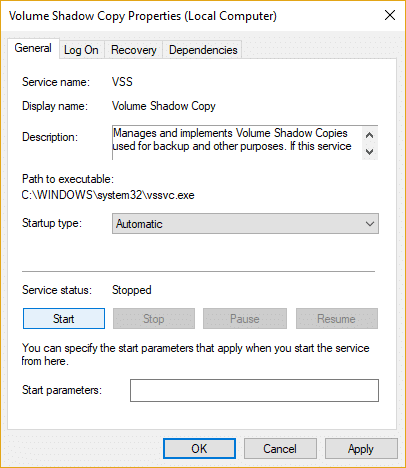
4. Щелкните Применить, а затем ОК.
5. Перезагрузите компьютер, чтобы сохранить изменения, и посмотрите, сможете ли вы исправить сбой резервного копирования Windows с ошибкой 0x807800C5.
1. Нажмите Windows Key + I, чтобы открыть « Настройки», а затем нажмите « Учетные записи».

2. Щелкните вкладку « Семья и другие люди» в меню слева и нажмите « Добавить кого-нибудь на этот компьютер» в разделе «Другие люди».

3. Щелкните внизу , у меня нет данных для входа этого человека .

4. Внизу выберите Добавить пользователя без учетной записи Microsoft .

5. Теперь введите имя пользователя и пароль для новой учетной записи и нажмите Далее.

Рекомендуемые:
Вот и все, что вы успешно исправили сбой резервного копирования Windows с ошибкой 0x807800C5, но если у вас все еще есть какие-либо вопросы, не стесняйтесь задавать их в разделе комментариев.
В этой статье мы расскажем, как восстановить доступ к жёсткому диску в случае его сбоя. Давайте пойдём дальше!
На первый взгляд AirPods выглядят как любые другие беспроводные наушники. Но всё изменилось, когда были обнаружены несколько малоизвестных особенностей.
Apple представила iOS 26 — крупное обновление с совершенно новым дизайном «матовое стекло», более интеллектуальным интерфейсом и улучшениями в знакомых приложениях.
Студентам нужен определённый тип ноутбука для учёбы. Он должен быть не только достаточно мощным для успешной работы на выбранной специальности, но и достаточно компактным и лёгким, чтобы его можно было носить с собой весь день.
Добавить принтер в Windows 10 просто, хотя процесс для проводных устройств будет отличаться от процесса для беспроводных устройств.
Как вы знаете, оперативная память (ОЗУ) — очень важный компонент компьютера, выполняющий функцию памяти для обработки данных и определяющий скорость работы ноутбука или ПК. В статье ниже WebTech360 расскажет вам о нескольких способах проверки оперативной памяти на наличие ошибок с помощью программного обеспечения в Windows.
Умные телевизоры действительно покорили мир. Благодаря множеству замечательных функций и возможности подключения к Интернету технологии изменили то, как мы смотрим телевизор.
Холодильники — привычные бытовые приборы. Холодильники обычно имеют 2 отделения: холодильное отделение просторное и имеет подсветку, которая автоматически включается каждый раз, когда пользователь ее открывает, а морозильное отделение узкое и не имеет подсветки.
На сети Wi-Fi влияют многие факторы, помимо маршрутизаторов, пропускной способности и помех, но есть несколько разумных способов улучшить работу вашей сети.
Если вы хотите вернуться к стабильной версии iOS 16 на своем телефоне, вот базовое руководство по удалению iOS 17 и понижению версии с iOS 17 до 16.
Йогурт — замечательная еда. Полезно ли есть йогурт каждый день? Как изменится ваше тело, если вы будете есть йогурт каждый день? Давайте узнаем вместе!
В этой статье рассматриваются наиболее питательные виды риса и способы максимально увеличить пользу для здоровья любого выбранного вами вида риса.
Установление режима сна и отхода ко сну, смена будильника и корректировка рациона питания — вот некоторые из мер, которые помогут вам лучше спать и вовремя просыпаться по утрам.
Арендуйте, пожалуйста! Landlord Sim — мобильная игра-симулятор для iOS и Android. Вы будете играть за владельца жилого комплекса и начнете сдавать квартиры в аренду, чтобы улучшить интерьер своих апартаментов и подготовить их к приему арендаторов.
Получите игровой код Bathroom Tower Defense Roblox и обменяйте его на потрясающие награды. Они помогут вам улучшить или разблокировать башни с более высоким уроном.













